
时间:2020-07-09 15:50:02 来源:www.win10xitong.com 作者:win10
我们的电脑都安装的是windows系统来进行办公或者娱乐,有时候会遇到一些比如win10系统下如何让两个注册表区域快速来回切换的问题。要是你的电脑技术没有达到一定的水平,可能就不能解决这个win10系统下如何让两个注册表区域快速来回切换的情况。我们来看看怎么解决win10系统下如何让两个注册表区域快速来回切换问题,按照这个步骤去处理就行了:1、以“SYSTEM项”为例,在HKEY_LOCAL_MACHINE中右键点击SYSTEM后,菜单底部会出现跳转到HKEY_CURRENT_USER中SYSTEM的选项,点击之后即可完成跳转;2、同理,在跳转之后,如果在HKEY_CURRENT_USER中的SYSTEM项再次点击右键,可以在菜单底部看到跳转到HKEY_LOCAL_MACHINE的选项就可以很好的解决了。要是大伙儿还是很懵,那我们再来看看win10系统下如何让两个注册表区域快速来回切换的解决介绍。
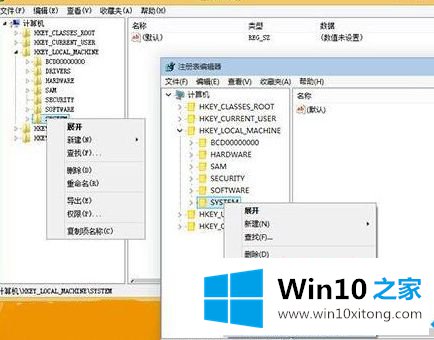
▲Win10预览版10049注册表编辑器(前置窗口)和Win8.1注册表编辑器(后置窗口)右键菜单比较
1、以“SYSTEM项”为例,在HKEY_LOCAL_MACHINE中右键点击SYSTEM后,菜单底部会出现跳转到HKEY_CURRENT_USER中SYSTEM的选项,点击之后即可完成跳转;
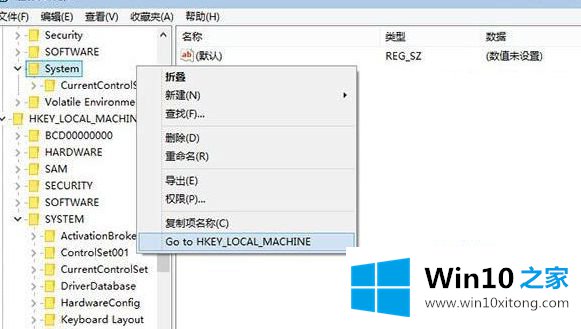
▲点击Goto HKEY_LOCAL_MACHINE后,从HKEY_CURRENT_USER中SYSTEM跳转到该项目同名项
2、同理,在跳转之后,如果在HKEY_CURRENT_USER中的SYSTEM项再次点击右键,可以在菜单底部看到跳转到HKEY_LOCAL_MACHINE的选项。
以上就是win10系统下如何让两个注册表区域快速来回切换的详细步骤,有需要的用户们可以按照上面的方法来进行操作,更多精彩内容欢迎继续关注win7系统下载站!
好了,上面就给大家讲得非常详细的关于win10系统下如何让两个注册表区域快速来回切换的解决介绍了,如果你需要重装系统或者下载系统,本站也是你的好选择。